Szablony projektów
Spis treści
Filmik wprowadzający do szablonów projektów
Czym są szablony projektów?
Szablony projektów to świetne narzędzie do zarządzania projektami, które każdorazowo wymagają wykonania tego samego zestawu czynności. Przykładem takiego projektu może być wprowadzanie nowego pracownika do zespołu lub przygotowanie miesięcznego raportu dla klienta.
W szablonie jest zapisana lista zadań, wszyscy członkowie projektu wraz z ich obowiązkami, a także kategorie, czas potrzebny na ukończenie poszczególnych zadań, ich powtarzalność oraz wszystkie komentarze i notatki danego projektu.
Otwórz zakładkę Szablony klikając na ikonkę teczki:
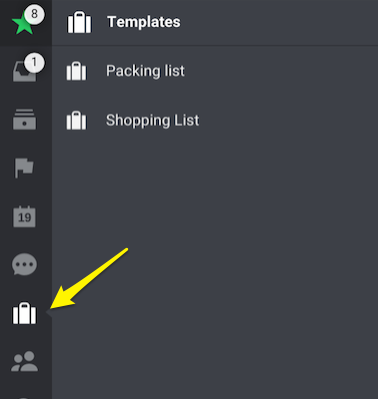
Jak stworzyć lub zaktualizować szablon?
Wybierz projekt (1-2), a następnie otwórz jego pasek informacji (3) i wybierz opcję “Stwórz nowy szablon” (4):
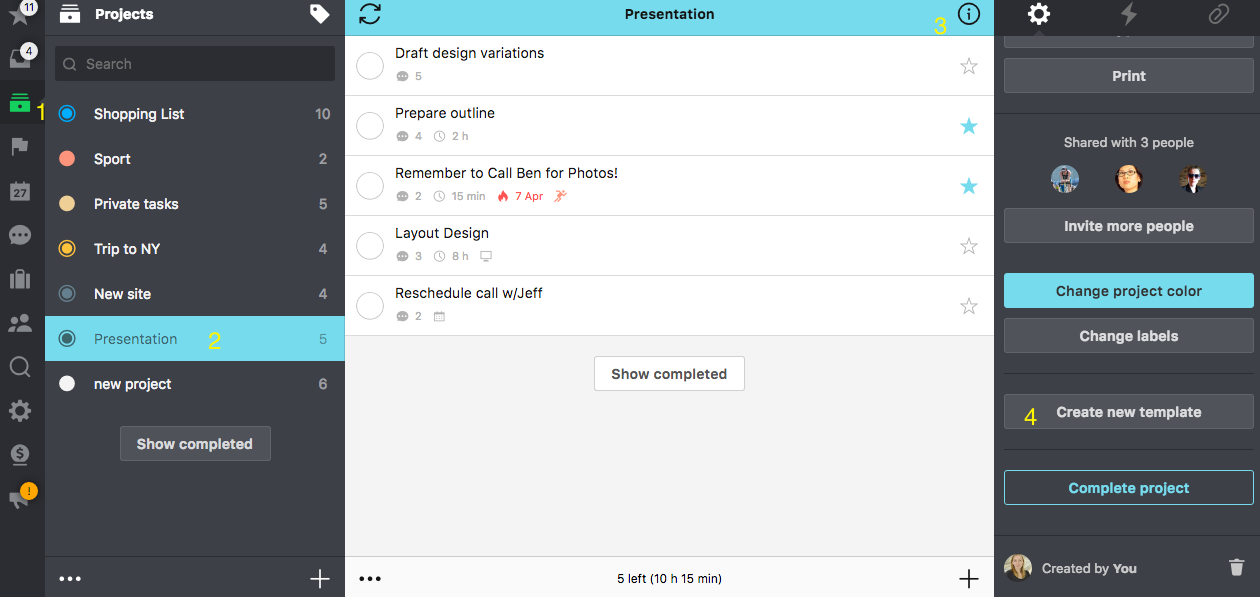
Wprowadź nazwę szablonu (1), a następnie kliknij przycisk „Zapisz” (2):
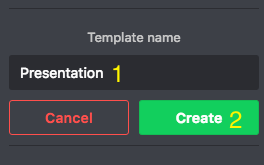
Daty dodane do zadań w projekcie są względne, nie stałe. Po otworzeniu szablonu zobaczysz daty zadań odpowiednio zaktualizowane w odniesieniu do obecnego dnia.
Zilustrujmy to przykładem:
W projekcie mamy zadanie “Zebranie działu marketingu”. Utworzono je 12 czerwca i dodano datę “13 czerwca” (czyli nazajutrz). Dziś jest 14 czerwca, więc wspomniane zadanie jest już po terminie. Tworzymy szablon na bazie tego projektu. Termin tego zadania automatycznie zostanie ustawiony na “nazajutrz” w odniesieniu do “dzisiaj”, czyli na 15 czerwca.
Po wprowadzeniu zmian w projekcie możesz zaktualizować jego szablon źródłowy w pasku informacji projektu lub edytować go bezpośrednio w widoku Szablonów.
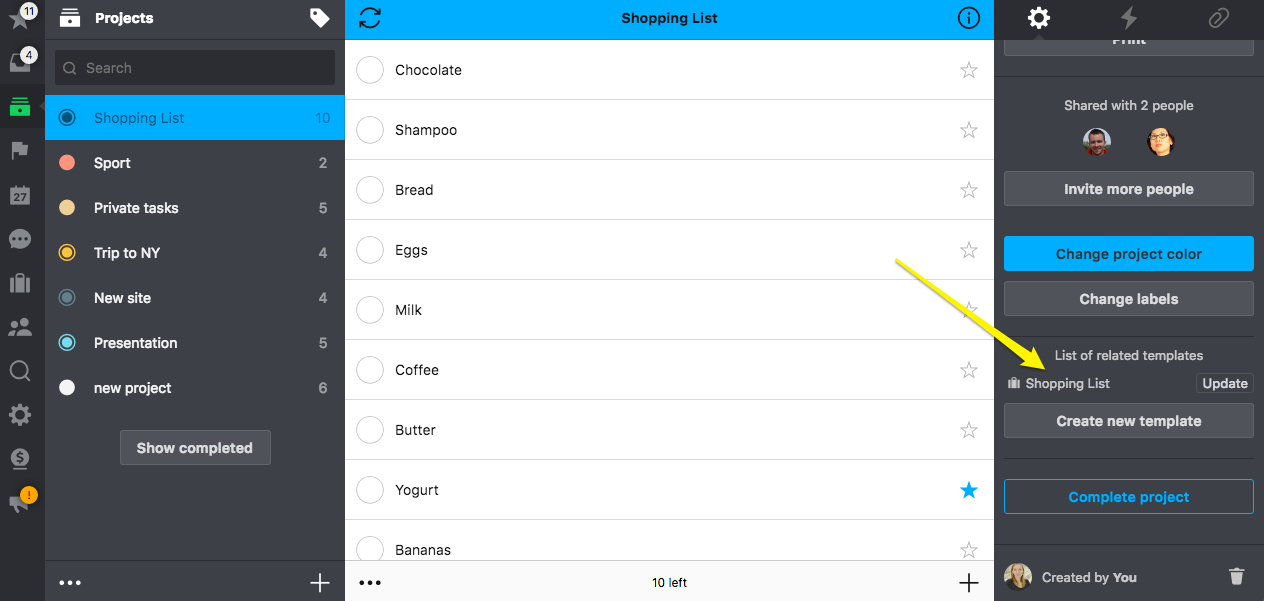
Możesz również stworzyć nowy szablon po wejściu do widoku Szablonów. Wystarczy kliknąć przycisk “+”.
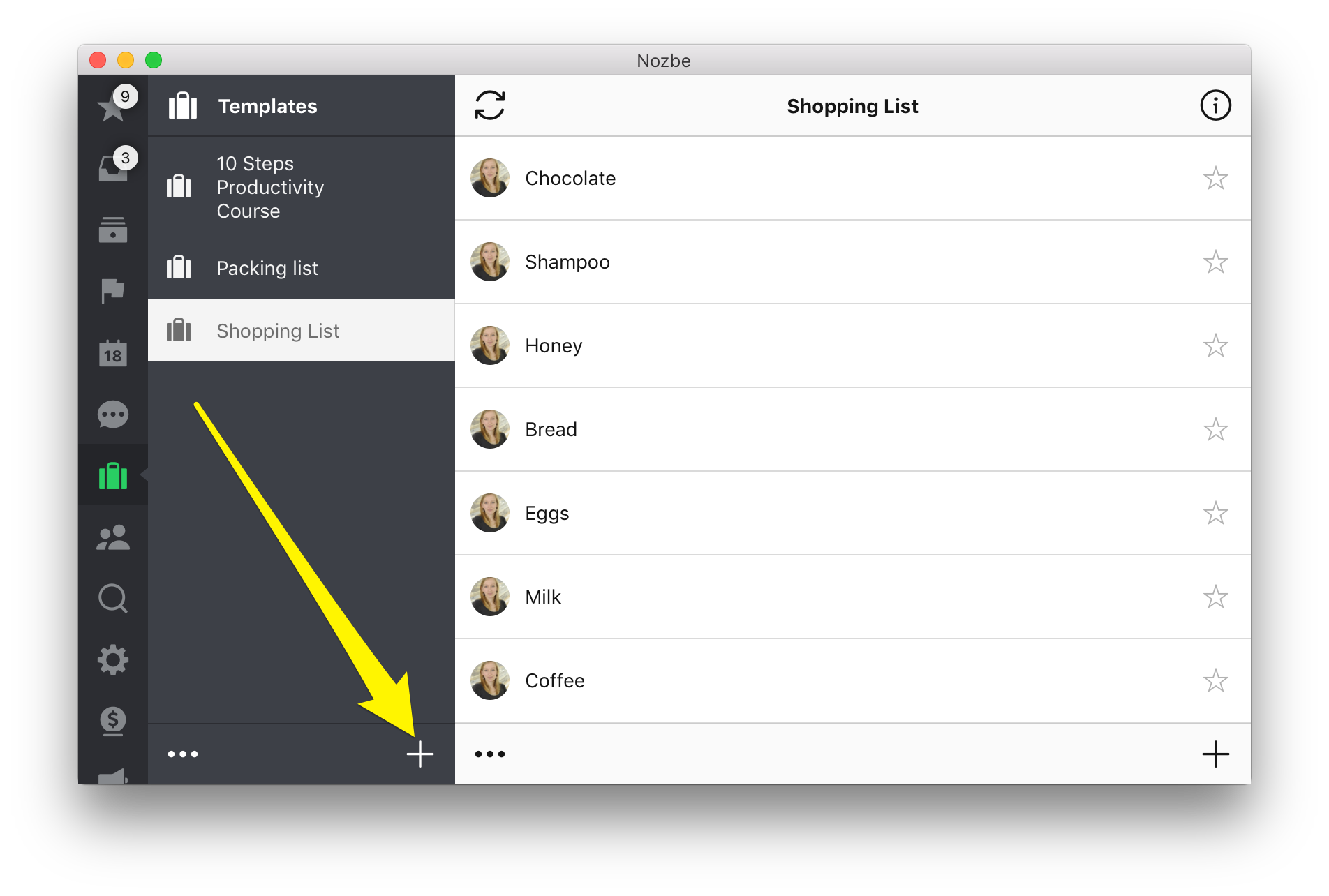
Możesz zmienić kolor (2) lub ikonkę szablonu (3) po otworzeniu jego paska informacji (1).
Klikając w przycisk “Dodaj osoby do tego szablonu”, stworzysz listę osób, które zostaną automatycznie zaproszone do każdego projektu utworzonego z danego szablonu.
Jak edytować szablon?
Szablony można edytować tak samo jak projekty. Możesz dodawać, edytować i usuwać zadania. Gdy zaktualizujesz szablon w widoku projektu, to zmieniony szablon może zostać nadpisany. W trybie “Edycji” (trzy kropki na dole ekranu) możesz edytować listę szablonów, a także wybrać te szablony, które chcesz zmienić (1).
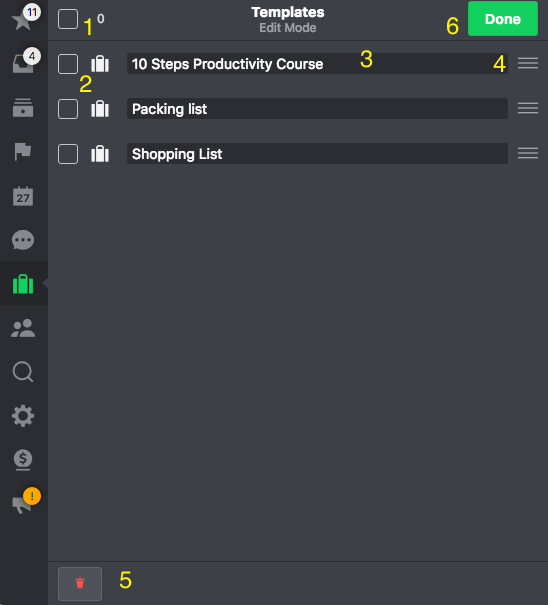
- zaznacz wszystkie szablony,
- wybierz tylko niektóre szablony,
- zmień nazwę szablonu,
- zmień kolejność szablonów za pomocą metody przeciągnij i upuść,
- usuń szablon,
- zapisz zmiany klikając w przycisk “Gotowe”.
Jak stworzyć projekt z szablonu?
Aby stworzyć projekt z szablonu, wykonaj poniższe kroki.
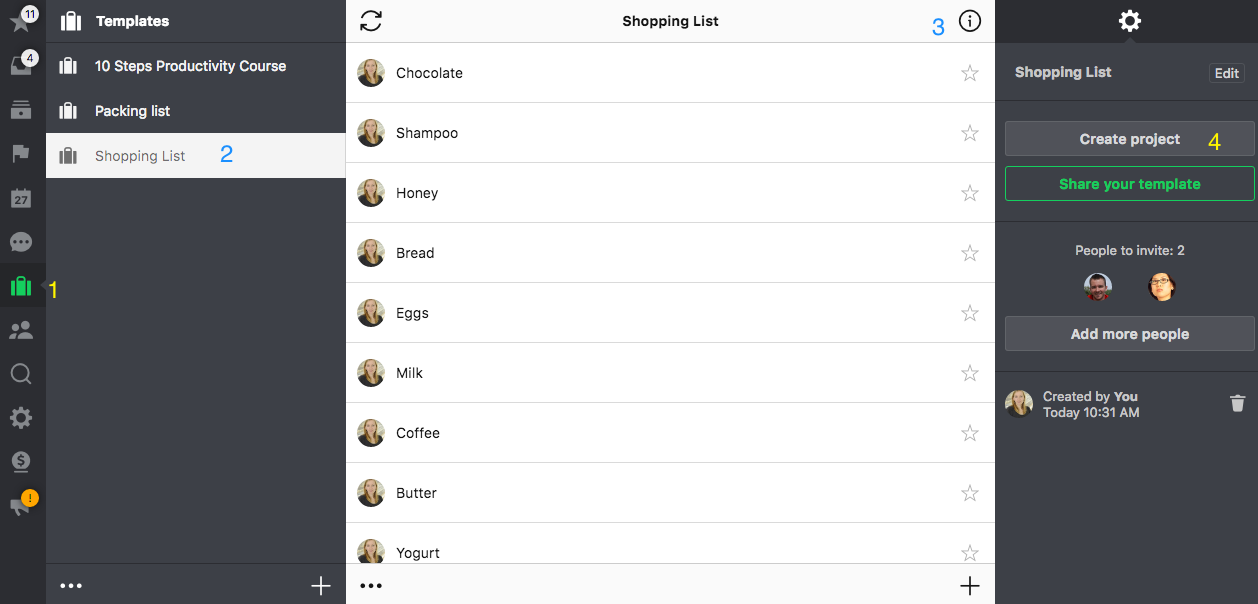
- Otwórz widok „Szablony”.
- Wybierz szablon z listy.
- Otwórz pasek informacji (ikonka “i”).
- Kliknij przycisk „Stwórz nowy projekt”.
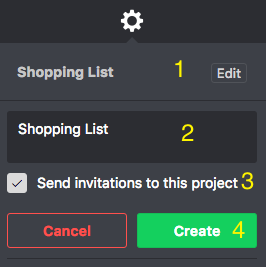
W tym widoku wyświetla się nazwa szablonu, z którego stworzono projekt (1). Możesz także wpisać nową nazwę projektu (2).
Jeśli ta opcja (3) jest zaznaczona, wszystkie osoby zapisane w szablonie automatycznie otrzymają zaproszenie do nowego projektu po jego utworzeniu. Możesz odznaczyć tę opcję, jeśli nie chcesz ich zapraszać.
Przycisk “Utwórz” (4) doda nowy projekt wygenerowany z tego szablonu.
Jak udostępnić nowy projekt utworzony z szablonu?
Jeśli chcesz udostępnić swój szablon osobom z zespołu, możesz:
- wygenerować link do szablonu (3) i przesłać go współpracownikom. Będą wówczas mogli dodać Twój szablon do swojej aplikacji Nozbe Classic jako projekt, a następnie utworzyć z niego szablon.
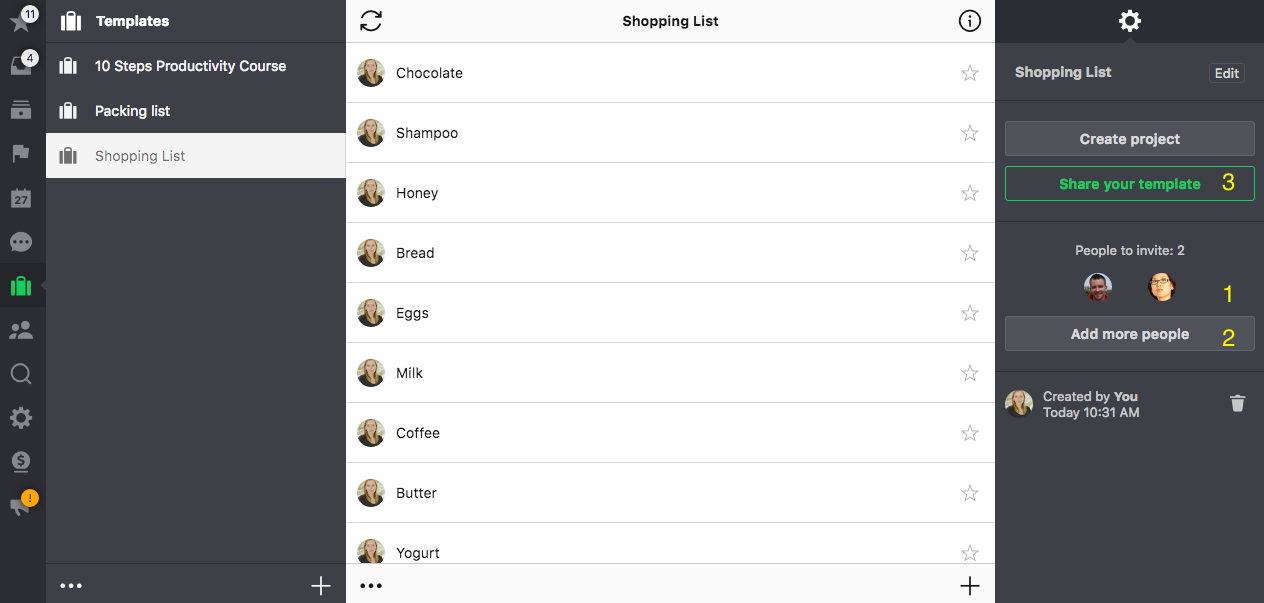
-
stworzyć projekt ze swojego szablonu (Szablon > Pasek informacji “i” > Stwórz nowy projekt) i zaprosić do niego swoich współpracowników.
-
dodać innych użytkowników do szablonu i stworzyć z niego nowy projekt.Wówczas automatycznie otrzymają oni zaproszenia do projektu. Tu możesz sprawdzić, kto jest już zaproszony do szablonu (1). Możesz także dodać do szablonu (lub usunąć) więcej osób (2).
-
skopiować link, wysłać go mailem lub opublikować na Facebooku czy Twitterze.
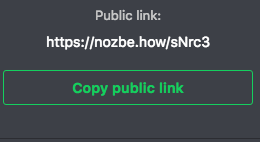
- udostępnić szablon innym użytkownikom Nozbe Classic na naszej stronie how.nozbe.com!
Więcej praktycznych informacji o szablonach
Chcesz się dowiedzieć, jaka jest różnica między udostępnieniem komuś swojego szablonu a zaproszeniem kogoś do niego? A może opublikowałeś szablon przez przypadek i chcesz to cofnąć? Zachęcamy do lektury tego wpisu na blogu Nozbe.







